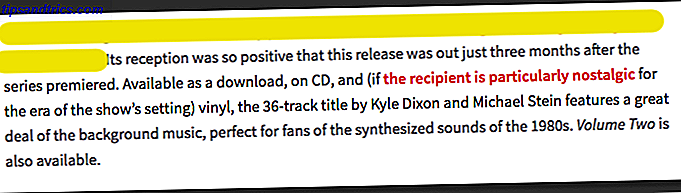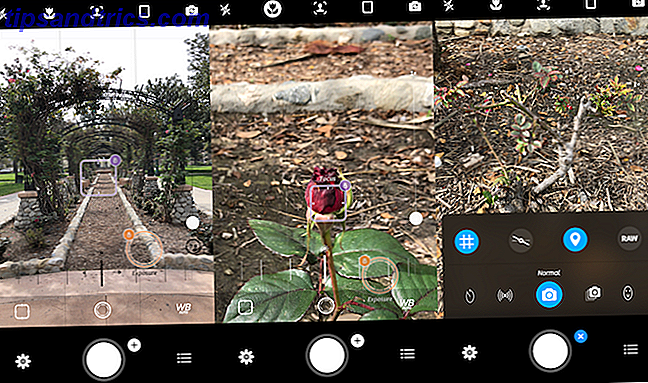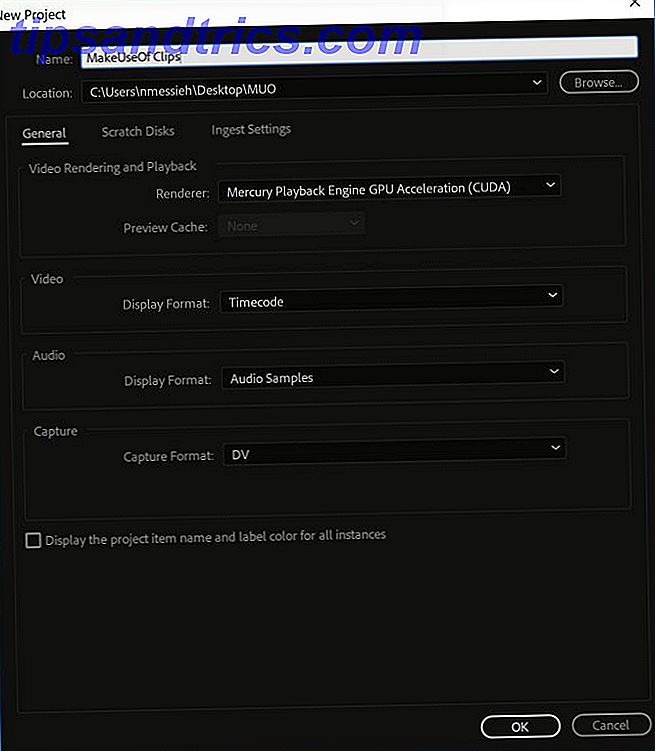Kodi est un centre multimédia open-source de cinéma à domicile (HTPC) très populaire. Il est disponible en tant qu'application pour de nombreux systèmes d'exploitation et périphériques, ainsi que pour un système d'exploitation autonome. Notamment, le Raspberry Pi dispose d'une série d'OS Kodi autonomes.
Bien qu'il soit disponible sous Linux en tant qu'application, Kodibuntu est un excellent moyen de créer un centre multimédia Kodi basé sur Linux. Apprenez à utiliser Kodibuntu pour transformer n'importe quel PC Linux en HTPC 9 Distractions Awesome Linux Media Center pour votre HTPC 9 Distractions Linux Media Center impressionnantes pour vos distributions Linux HTPC offrent une solution flexible et plus polyvalente pour créer un impressionnant HTPC que Windows. Vous cherchez à construire un HTPC? Il y a une ribambelle de superbes distributions de centres multimédia Linux en attente. Lire la suite !
Rencontrez Kodibuntu pour Linux HTPC
Kodi est originaire de Xbox Media Center ou XBMC. Cependant, il a évolué dans ce qui est maintenant Kodi. Le centre multimédia open-source utilitaire joue à peu près tous les fichiers audio et vidéo que vous lui lancez.
De plus, les modules complémentaires Kodi servent d'applications similaires à celles que l'on trouve sur les appareils de diffusion en continu tels que Roku. Par exemple, le Plex pour Kodi Plex pour Kodi: Qu'est-ce que c'est et pourquoi en ai-je besoin? Plex pour Kodi: Qu'est-ce que c'est et pourquoi en ai-je besoin? Saviez-vous qu'il existe un addon Plex officiel pour Kodi? À bien des égards, il offre le meilleur des deux mondes, alors voici tout ce dont vous avez besoin pour commencer. En savoir plus fournit un accès à votre bibliothèque de serveurs multimédia Plex, tandis que le module complémentaire Funimation Now vous permet de diffuser en continu Funimation à partir de Kodi. De plus, le robuste centre multimédia Kodi offre de nombreuses options pour accéder aux fichiers multimédia en réseau.
En tant que distribution Linux basée sur Kodi, Kodibuntu est une fusion de Kodi et Lubuntu, un dérivé léger d'Ubuntu. Pourtant, Kodibuntu diffère de OpenELEC, LibreELEC et OSMC en ce sens qu'il s'agit d'une distribution Linux complète avec un environnement de bureau. Bien que l'objectif principal soit l'utilisation du media center, vous bénéficiez de la possibilité d'accéder et de modifier les fichiers système.
Ainsi, il est plus complet que la plupart des systèmes d'exploitation Kodi. Si vous avez utilisé Ubuntu, alors Kodibuntu devrait présenter une expérience familière. En savoir plus sur Kodi avec notre guide AZ complet de Kodi L'AZ de Kodi: tout ce que vous devez savoir L'AZ de Kodi: tout ce que vous devez savoir Que vous soyez un débutant Kodi envisageant de passer à l'application, ou un ancien combattant Kodi Brossez vos connaissances, vous devriez être en mesure de faire usage de notre AZ de Kodi. Lire la suite !
Télécharger: Kodibuntu
Comment transformer Linux en HTPC avec Kodibuntu
Une fois téléchargé, vous devrez installer votre ISO Kodibuntu sur un support de stockage tel qu'une clé USB, un CD ou un DVD. Cela nécessite un logiciel capable de créer un CD en direct. Sous Linux, cette fonctionnalité est intégrée à Disk Image Writer. Alternativement, vous pouvez utiliser Etcher qui est disponible pour Linux, Windows et macOS.
Avec votre ISO Kodibuntu téléchargé, exécutez votre programme de gravure préféré. Tout d'abord, sélectionnez le fichier image, votre ISO Kodibuntu. Ensuite, choisissez votre support de stockage. Pendant que j'utilise un lecteur flash, vous pouvez sélectionner un DVD vierge, un CD ou une carte SD à la place. Vous pouvez également essayer Kodibuntu dans une machine virtuelle (VM). Flash l'ISO à votre support préféré. Lorsque la gravure est terminée, vous êtes prêt à utiliser votre CD live Kodibuntu.
Insérez le CD live Kodibuntu dans votre PC. La marche à suivre dépend du support de démarrage spécifique que vous utilisez. Pour charger Kodibuntu, vous devrez peut-être modifier l'ordre de démarrage de votre ordinateur afin de démarrer à partir d'un CD en direct plutôt que sur votre disque dur.

Vous avez quelques options avec Kodibuntu. Comme la plupart des CD live, Kodibuntu fournit les moyens de le tester et de fonctionner uniquement à partir du support d'installation, ou d'installer le Kodi OS sur un disque dur. Vous trouverez des options pour essayer Kodibuntu sans installer, installer Kodibuntu, installer avec un DPI fixe, vérifier le disque pour les défauts, démarrer à partir du premier disque dur, ainsi que l'aide et les sections d'options avancées.
Après avoir choisi votre type d'installation, choisissez votre langue. Cliquez sur Continuer .
Maintenant, vous verrez une section qui montre la configuration requise. Ceux-ci sont:
- Au moins 5, 2 Go d'espace disque dur
- Branché sur une source d'alimentation
- connexion Internet
Vous pouvez éventuellement cocher des cases pour télécharger les mises à jour lors de l'installation et installer des logiciels tiers. Je suggère de choisir les deux.
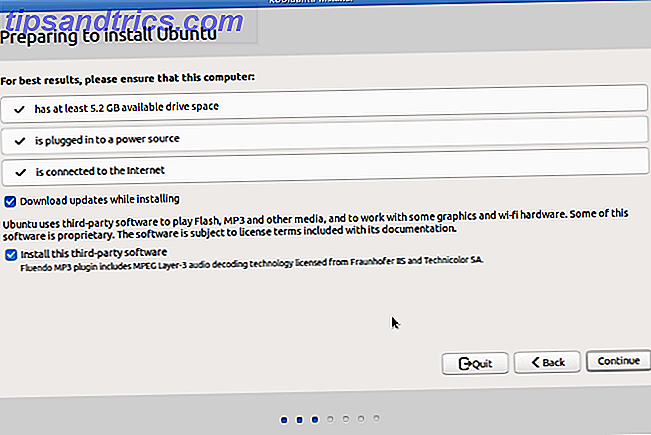
Sur l'écran suivant, vous pouvez choisir d'effacer le disque et d'installer Ubuntu. De plus, à ce stade, vous pouvez utiliser la gestion de volume logique (LVM) et crypter la nouvelle installation d'Ubuntu pour des raisons de sécurité. Choisissez vos options et cliquez sur Installer maintenant .
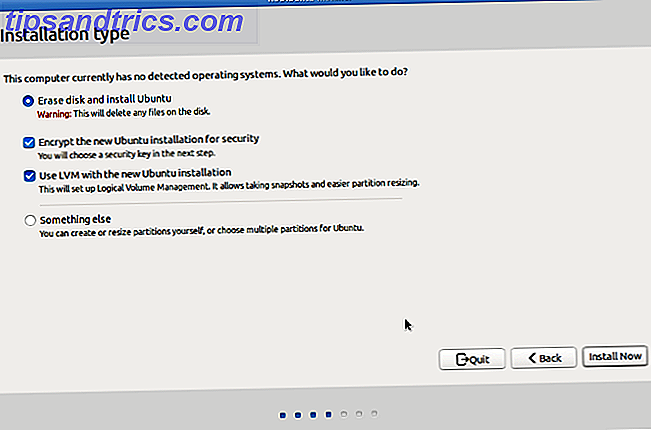
Si vous avez décidé d'utiliser le cryptage, vous devez maintenant choisir une clé de sécurité. En outre, vous pouvez remplacer l'espace disque vide pour plus de sécurité.
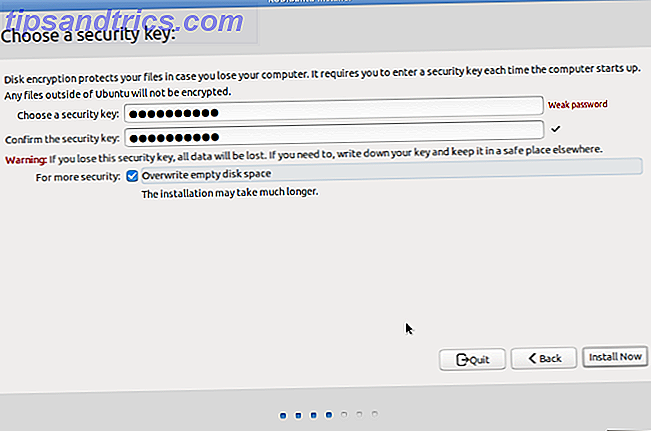
Ensuite, sélectionnez votre région et la disposition du clavier.
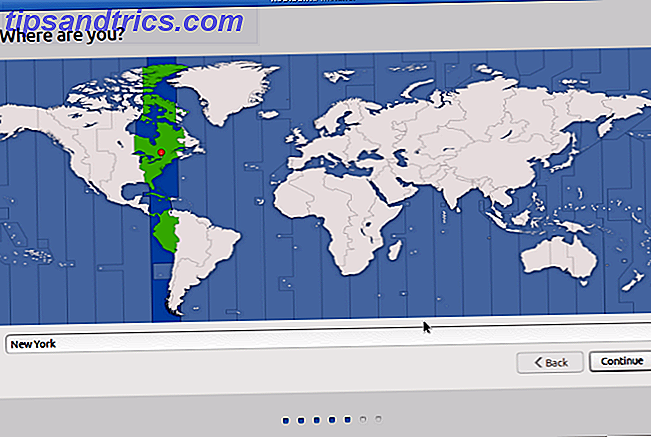
Après cela, entrez un nom pour vous-même, votre ordinateur, un nom d'utilisateur et un mot de passe. Ici, vous pouvez choisir des options pour vous connecter automatiquement ou exiger un mot de passe pour vous connecter. De plus, vous pouvez crypter votre dossier personnel si vous le souhaitez.
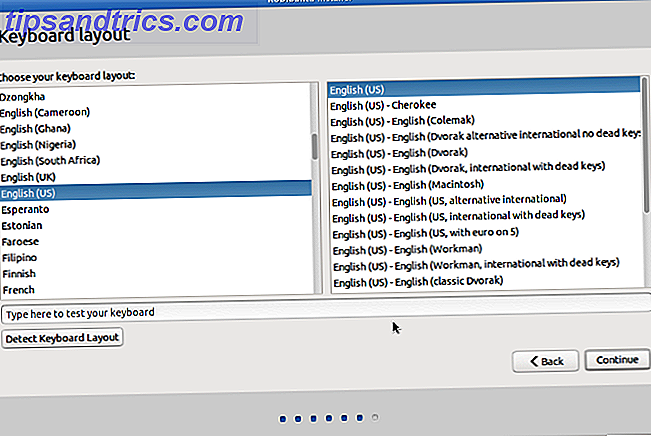
Une fois l'installation terminée, vous devrez redémarrer pour charger Kodibuntu.
Configuration après l'installation de Kodibuntu
Avec Kodibuntu installé, vous pouvez utiliser Kodi, le bureau Lubuntu et plus encore.
Comment accéder au mode bureau sur Kodibuntu
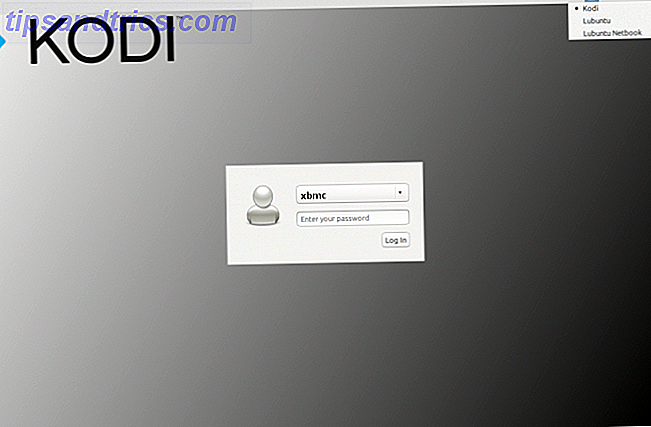
Pour accéder au mode bureau sur Kodibuntu, commencez par quitter Kodi. Ensuite, choisissez l'option Lubuntu et entrez un nom d'utilisateur et un mot de passe. Par défaut, le nom d'utilisateur est xbmc et il n'y a pas de mot de passe. Cependant, vous pouvez créer votre propre nom d'utilisateur et mot de passe.
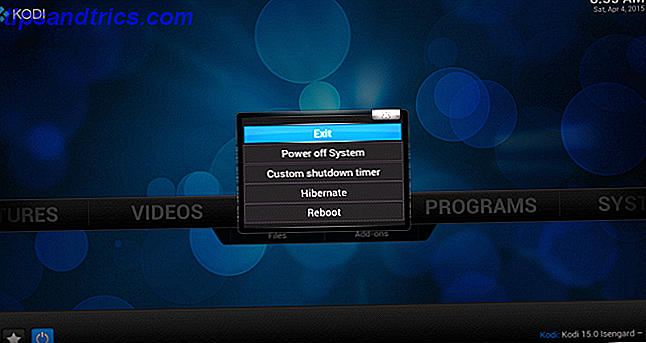
Vous pouvez vous reconnecter à Kodi en sélectionnant la liste déroulante en haut à droite de l'écran de connexion. De là, vous pouvez choisir le netbook Kodi, Lubuntu ou Lubuntu. Parce que Lubuntu est un système d'exploitation Linux léger, il est idéal pour tout, des plates-formes puissantes aux netbooks alimentés par Atom. 5 Distros Linux légers Idéal pour un processeur Intel Atom PC 5 Distros Linux légers Idéal pour un PC Intel Atom Processeur Ne laissez pas votre Atom Un netbook ou un ordinateur portable à faible consommation d'énergie accumule de la poussière dans un placard - installez une distribution Linux légère et commencez à profiter de l'informatique mobile une fois de plus! Lire la suite .
Par défaut, le mode bureau de Kodibuntu inclut plusieurs applications telles que Chromium. Comme Kodibuntu inclut un système d'exploitation Linux à part entière, vous pouvez installer n'importe quel logiciel compatible. Cela rend Kodibuntu beaucoup plus utile qu'un simple système d'exploitation Kodi.
Pratique avec Kodibuntu
Après l'installation de Kodibuntu, j'ai commencé à tester quelques fichiers multimédia et des modules complémentaires. En lançant ma plus grosse déchirure Blu-Ray H264 1080p au centre média Kodi de Kodibuntu, mon appareil a parfaitement joué le fichier. Ensuite, j'ai installé Plex pour Kodi et Funimation Now. Les deux add-ons ont fonctionné merveilleusement.
La navigation sur le Web et l'utilisation d'applications en mode Bureau ont été très réactives, bien que cela dépende du matériel de votre PC. Cependant, Kodi et Lubuntu ne sont pas très gourmands en système, donc même les PC les plus faibles devraient réussir.
Bien que Kodibuntu soit basé sur Ubuntu 14.04, vous pouvez passer à Kodi v17.0 et mettre à jour Kodibuntu vers Kodi v17.0 en exécutant:
sudo apt-get update sudo apt-get dist-upgrade Après cela, vous aurez la version la plus à jour de Kodi.
Conseils de post-installation Kodibuntu
Une fois que vous avez installé Kodibuntu, vous êtes prêt à l'utiliser. Kodi est un centre de médias open source robuste. Au cœur de sa fonction est la lecture des médias à partir d'une variété de sources.
À savoir, Kodi gère la lecture des médias locaux, les médias en réseau à partir de sources telles que les périphériques de stockage en réseau (NAS) et les partages Samba, ainsi que des modules complémentaires. Avec des modules complémentaires tels que BBC iPlayer et Pluto TV, vous pouvez regarder la télévision en direct avec Kodi.
Options de lecture multimédia Kodibuntu:
- Les médias locaux
- Médias en réseau
- Modules Kodi
Qui devrait utiliser Kodibuntu?
Comme Kodibuntu inclut à la fois Kodi et Lubuntu, c'est l'un des moyens les plus simples de démarrer avec une distribution Linux et un centre multimédia Kodi. Pourtant, il existe quelques alternatives. GeeXboX, OpenELEC et LibreELEC sont des OS Kodi autonomes valables. Ensuite, il existe des options telles que Mythbuntu, basé sur MythTV, et LinHES, ou Linux Home Entertainment System. Alternativement, vous pouvez installer presque n'importe quel système d'exploitation Linux et installer Kodi en tant qu'application.
Pourtant, Kodibuntu fournit un système d'exploitation de bureau et un centre multimédia en un seul paquet. En fin de compte, Kodibuntu est un choix solide pour un centre multimédia Kodi rapide et un bureau Linux léger. En quelques clics, vous disposerez d'un centre multimédia complet et d'un bureau.
Kodibuntu est idéal pour les amateurs de HTPC.
Devriez-vous passer à Kodibuntu?
Si vous construisez un PC de cinéma maison, envisagez de passer à Kodibuntu. Bien que Kodi soit disponible pour pratiquement n'importe quelle distribution Linux, c'est un moyen rapide de démarrer avec Kodi tout en gardant un environnement de bureau pour l'utilisation traditionnelle de PC.
On peut soutenir que la meilleure utilisation pour Kodibuntu est comme un HTPC portable. Depuis Kodibuntu dispose d'une ISO minimale d'un peu plus de 800 Mo, il est adapté pour une installation sur un petit lecteur flash. Ensuite, vous pouvez démarrer dans Kodi ou Lubuntu sur n'importe quel PC avec votre CD en direct. Vous pourrez lire des fichiers multimédias locaux, des médias en réseau et des extensions installées.
Même si vous ne souhaitez pas réviser votre PC Home Cinéma avec une nouvelle copie de Kodibuntu, cela vaut la peine de créer un CD live pour une option HTPC portable. Si vous débutez avec Kodi, consultez ces astuces Kodi essentielles pour les nouveaux utilisateurs 7 Conseils Kodi essentiels pour les nouveaux utilisateurs 7 Conseils Kodi essentiels pour les nouveaux utilisateurs Si vous venez de débuter votre voyage Kodi et que vous n'avez pas idée par où commencer, nous sommes là pour vous aider avec ces conseils essentiels Kodi pour les débutants. Lire la suite .
Réflexions finales sur Kodibuntu pour Linux HTPC
Dans l'ensemble, Kodibuntu est une distribution Kodi HTPC fonctionnelle qui exploite la puissance d'une distribution Linux à part entière. Bien qu'il soit arrêté, vous pouvez toujours mettre à niveau vers la dernière version de la distribution. Considérant cela, Kodibuntu est sans doute la meilleure méthode pour concocter un HTPC qui est à la fois le théâtre à la maison et les pièces de l'ordinateur.
Une fois que vous avez installé Kodibuntu, apprendre à configurer et à utiliser Kodi Comment configurer et utiliser Kodi: Pour les débutants Comment configurer et utiliser Kodi: Pour les débutants Vous avez probablement entendu parler de Kodi, mais qu'est-ce que c'est? Et comment commencez-vous avec ça? Voici comment configurer et commencer à utiliser Kodi. Lire la suite !